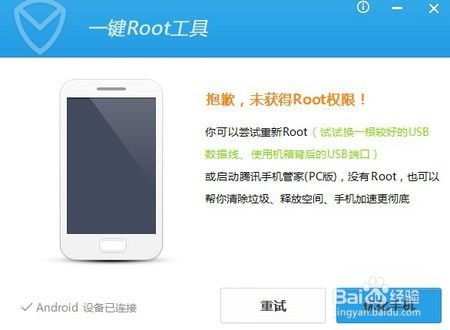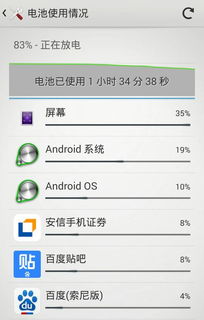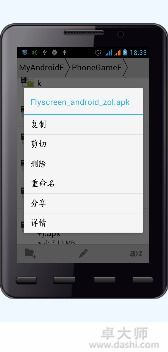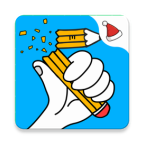360重做系统,操作指南与注意事项
时间:2024-10-13 来源:网络 人气:
360重做系统:操作指南与注意事项

随着电脑使用时间的增长,系统可能会出现卡顿、崩溃等问题。这时,重做系统成为了一种常见的解决方案。360系统重装大师作为一款流行的系统重装工具,具有操作简单、重装速度快等特点。本文将为您详细介绍如何使用360重做系统,并提醒您在使用过程中需要注意的事项。
一、360重做系统的优势

1. 操作简单:360重装系统界面友好,操作步骤清晰,即使是电脑新手也能轻松上手。
2. 重装速度快:360重装系统采用云重装引擎,智能匹配用户系统与云端微软标准系统差异,动态下载系统文件和注册表,重装速度更快。
3. 稳定可靠:重装效果与光盘一致,无需担心误操作格式化硬盘。
4. 系统恢复功能:7天内如对360安装的系统不满意,可回退到重装以前的系统。
二、360重做系统的操作步骤
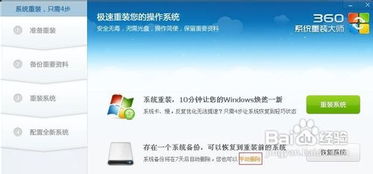
1. 打开360安全卫士主界面,点击右下角的“更多”按钮,选择“重装大师”。
2. 在网络畅通状态下,开始下载安装重装软件。
3. 下载成功后,点击“检测冲转环境”,开始检测系统。
4. 使用本软件重装系统后,原系统将不可恢复。重装过程中不会对用户系统盘中自行建立和修改的资料进行备份,请在重装前手动备份重要数据。
5. 检测完安装环境后,进行自动装机。安装过程中不要操作电脑,大约40分钟左右重装完成。
6. 重装完成后,安装所需软件。
三、360重做系统注意事项
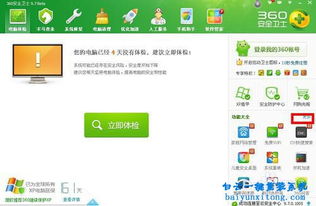
1. 重装前备份重要数据:在使用360重做系统之前,请确保将重要数据备份到非系统盘,以免数据丢失。
2. 关闭USB接口设备:在重装系统过程中,请拔掉除键盘和鼠标外的所有USB接口设备,以免干扰系统安装。
3. 选择合适的系统版本:在重装系统时,请根据电脑配置选择合适的系统版本,如32位或64位。
4. 注意系统漏洞修复:重装系统后,系统漏洞较多,请及时修复漏洞,以免电脑感染病毒。
5. 使用360驱动大师备份驱动:在重装系统前,使用360驱动大师备份电脑驱动,以便在重装系统后快速恢复驱动。
相关推荐
教程资讯
教程资讯排行